HOME > iPhone > iPhoneの使い方 >
本ページ内には広告が含まれます
ここではiPhoneのメールでフラグのスタイル(アイコン)を設定・変更する方法を紹介しています。
![]() iPhoneの「メール」アプリで、"フラグ"のスタイル(アイコン)を設定します。"フラグ"のスタイルは初期設定では"カラー(オレンジ色の○)"になっていますが、"アイコン(旗の形)"に変更することができます。
iPhoneの「メール」アプリで、"フラグ"のスタイル(アイコン)を設定します。"フラグ"のスタイルは初期設定では"カラー(オレンジ色の○)"になっていますが、"アイコン(旗の形)"に変更することができます。
1. iPhoneで「メール/連絡先/カレンダー」の設定画面を表示する
iPhoneで「設定」アプリを起動します。一覧から「メール/連絡先/カレンダー」を選択します。
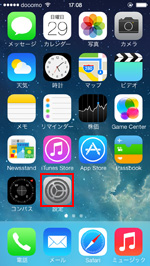
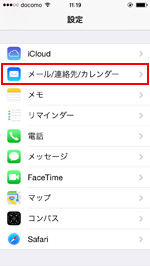
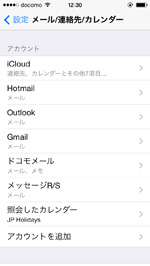
2. フラグのスタイル(カラー/アイコン)を選択する
メールに添付された動画(ビデオ)をタップしてダウンロードします。続けて、ロングタップ(一定時間タッチ)すると表示される「ビデオを保存」をタップします。添付動画(ビデオ)がPhoneの「写真」アプリ内の"カメラロール/ビデオ"内に保存されます。
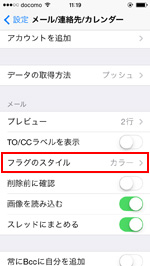
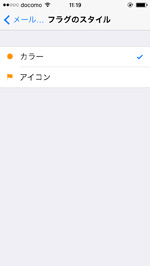
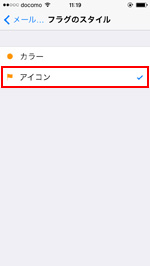
3. 「メール」アプリでフラグのスタイルが変更される
iPhoneの「メール」アプリで、フラグのスタイル(フラグのアイコン/マーク)が変更されます。
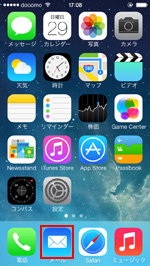
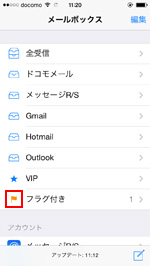
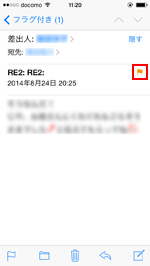
【Amazon】人気のiPhoneランキング
更新日時:2025/12/28 0:00
【Amazon】人気Kindleマンガ
更新日時:2025/12/28 0:00